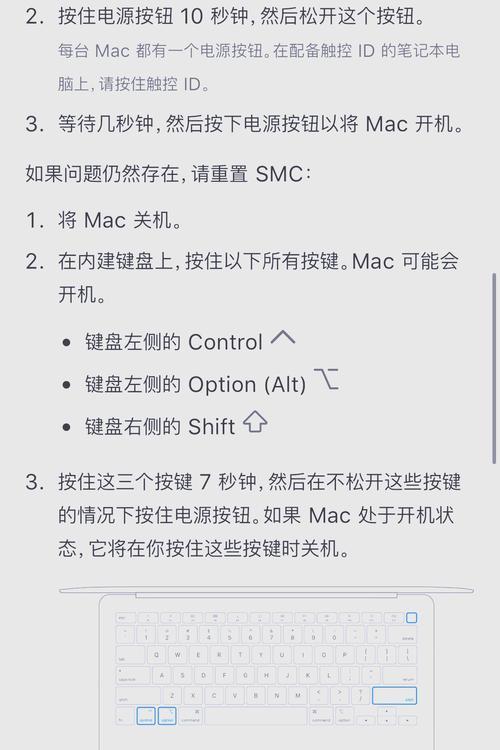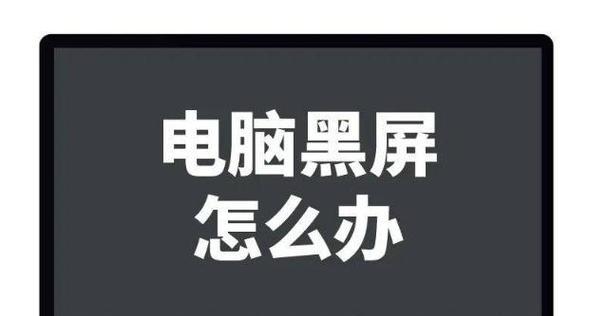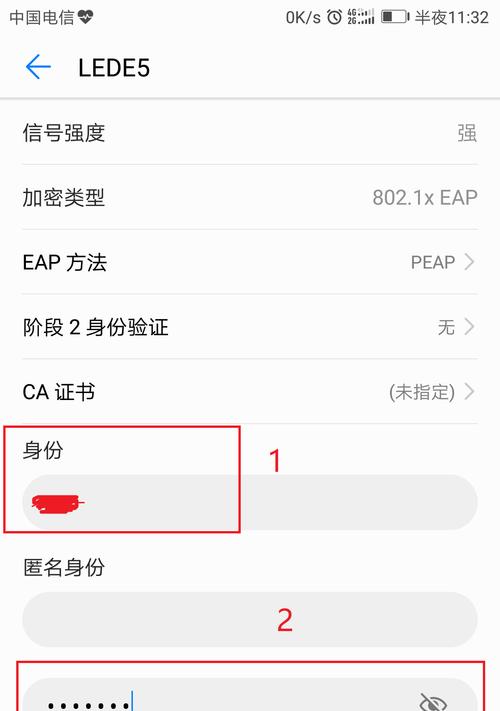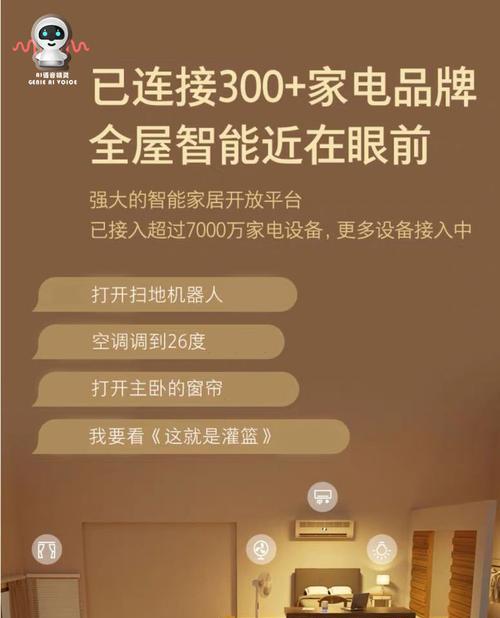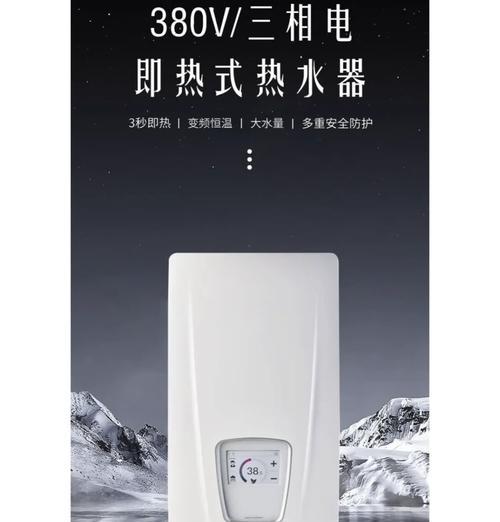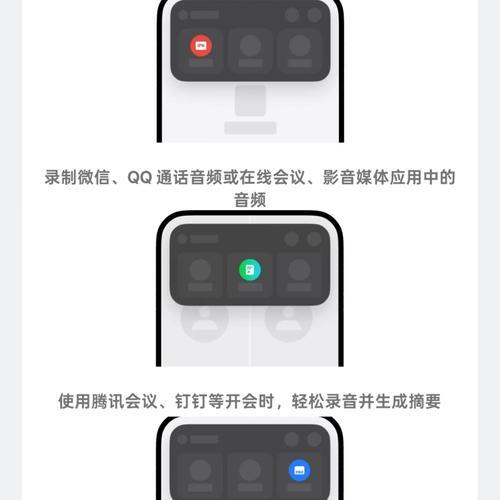电脑运行程序时出现屏幕黑屏常常是一个令用户非常头疼的问题。当你全神贯注地使用电脑却突然遭遇这种状况时,可能会感到一筹莫展。本文将全面解析电脑黑屏的原因,并提供一系列实用的解决步骤,帮助您快速有效地解决这一问题。
一、了解电脑黑屏的常见原因
在我们着手解决问题之前,了解导致电脑黑屏的常见原因是非常必要的。黑屏问题可能由以下几种情况引起:
显卡驱动过时或损坏
系统文件损坏
硬件故障,如内存条或硬盘问题
过热导致的保护性关机
病毒或恶意软件攻击
二、检查电源与硬件连接
在深入系统问题之前,先从基础的硬件检查开始。确保所有的硬件连接牢固,特别是显示器与电脑主机的连接线。有时候,松动的连接线是造成黑屏的最简单原因。
步骤1:关闭电脑和显示设备,检查并确认所有连接线均正确且牢固地连接。
步骤2:如果是笔记本电脑,请检查外接电源和电池的连接状态。
三、更新显卡驱动程序
显卡驱动程序出现问题或过时可能会导致显示异常。更新显卡驱动是一个简单却有效的解决办法。
步骤1:按下`Win+X`键,选择“设备管理器”。
步骤2:在设备管理器中找到“显示适配器”并展开,右键点击你的显卡设备,选择“更新驱动”。
步骤3:按照提示更新显卡驱动程序。
四、使用系统恢复功能
如果黑屏问题出现在最近的系统更新或程序安装之后,则可能是因为系统文件损坏。此时,您可以尝试使用系统恢复功能。
步骤1:重启电脑,并在启动过程中不断按F8键(或根据您的电脑品牌,可能是其他键),进入“高级启动选项”。
步骤2:选择“修复您的电脑”,然后选择“疑难解答”>“高级选项”>“系统还原”。
步骤3:选择一个系统还原点,并按照提示操作以恢复到之前的状态。
五、测试硬件问题
如果上述步骤未能解决问题,则可能是硬件导致的黑屏。这时,需要进行硬件测试。
步骤1:检查内存条,可使用内存检查工具,如MemTest86。
步骤2:观察硬盘指示灯,确认硬盘是否工作正常。
步骤3:如果可能,尝试将硬盘或内存条拔出后重新安装,以解决接触不良的问题。
六、排除过热与恶意软件问题
电脑过热或受到病毒攻击也可能导致黑屏。
步骤1:检查电脑背面的风扇是否在正常工作,并清理积累的灰尘。
步骤2:使用杀毒软件进行全面扫描,清除可能存在的恶意软件或病毒。
七、考虑专业帮助
如果上述所有步骤均未能解决您的问题,可能需要考虑联系专业维修服务。
在您选择寻求专业帮助之前,请确保备份重要数据,以避免可能的数据丢失风险。
八、预防措施
为了避免将来再次发生黑屏问题,您可以采取以下预防措施:
定期更新驱动程序和操作系统
定期对电脑进行清洁和维护,尤其注意散热部分
安装可靠的杀毒软件,并保持其更新
避免在不可靠的网站下载软件或打开不明附件
通过遵循上述步骤,大多数电脑黑屏的问题都能得到有效解决。希望这些方法和建议能够帮助您迅速恢复正常的工作或娱乐体验。如果问题依旧存在,建议您及时联系专业的维修服务,以免问题进一步恶化。在处理具体问题时,请确保您采取的每一步都符合安全准则,避免对电脑硬件造成不必要的损害。
以上就是解决电脑运行程序时屏幕黑屏问题的全部内容,希望对您而言是一份有价值的参考。如有任何疑问或需要进一步的帮助,请随时咨询相关专业人士。